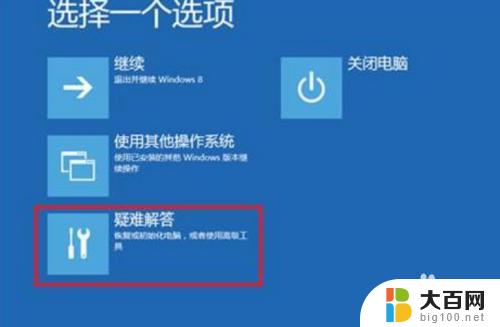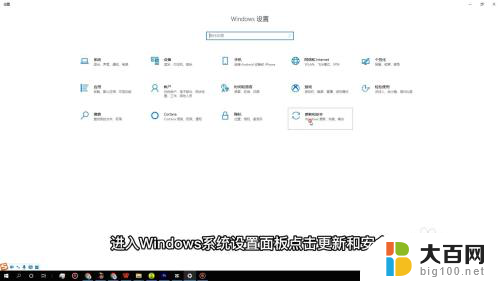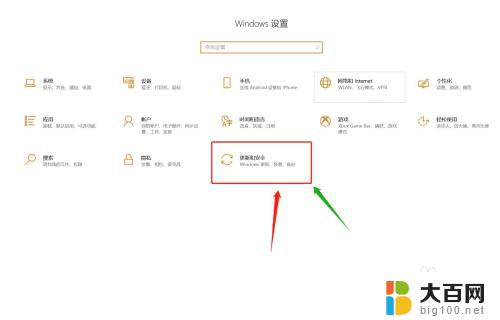小米笔记本怎么强制恢复出厂设置 小米笔记本恢复出厂设置教程
更新时间:2024-05-23 17:00:30作者:jiang
小米笔记本是一款备受用户青睐的电脑产品,但在使用过程中难免会遇到一些问题,如系统崩溃、运行缓慢等,为了解决这些问题,可以尝试恢复小米笔记本到出厂设置。在本文中我们将介绍小米笔记本如何进行强制恢复出厂设置的操作步骤,让您轻松解决电脑问题。
具体步骤:
1.开启小米笔记本,进入到预装的 Win10 操作系统桌面。点击右下角的“通知“图标,选择“所有设置”。
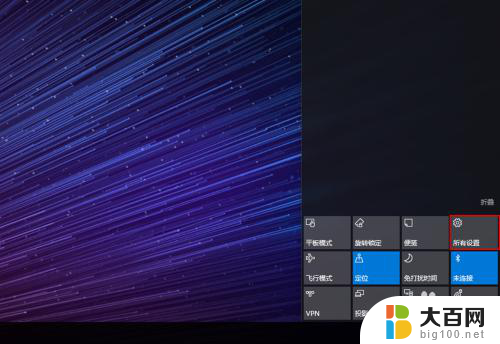
2.在windows 设置窗口中,找到并选择“更新和安全”。
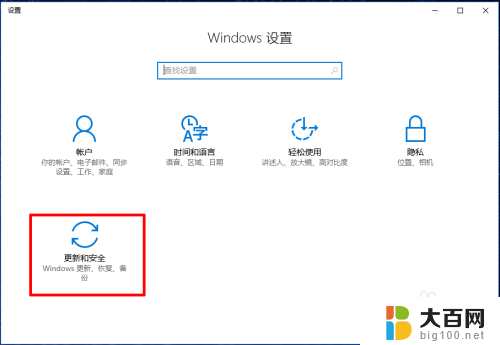
3.在更新和安全窗口中,依次选择恢复→开始。
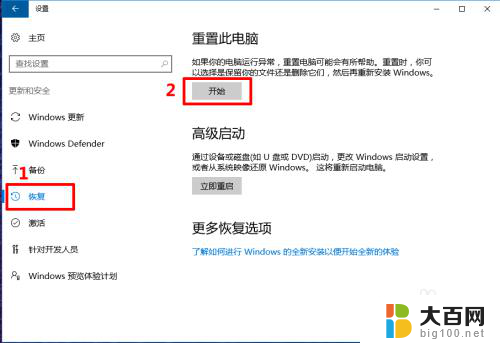
4.如果你没有备份个人文件,请一定要选择“保留我的文件”。以免导致个人数据丢失。
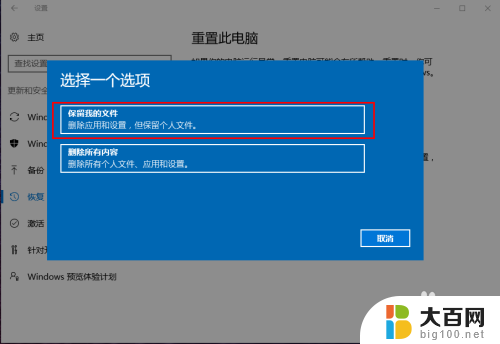
5.选择之后需要等待10-20分钟系统准备时间,当系统弹出重置确认窗口时。点击“重置”。
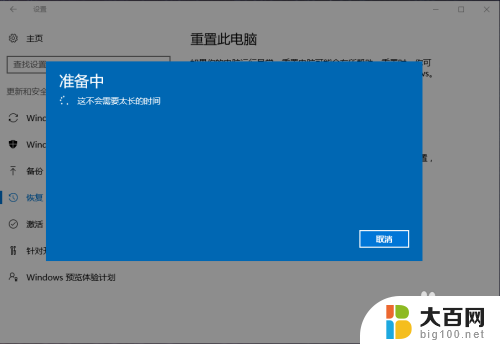
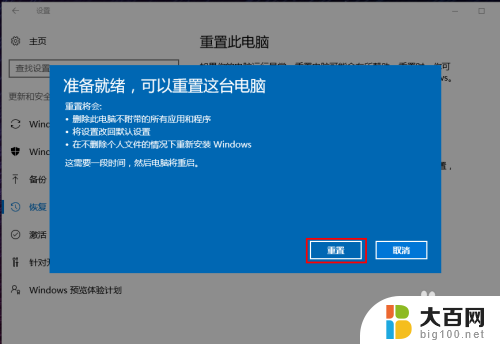
6.重置准备20分钟左右后电脑自动重新启动,电脑重启后操作系统就恢复出厂设置了
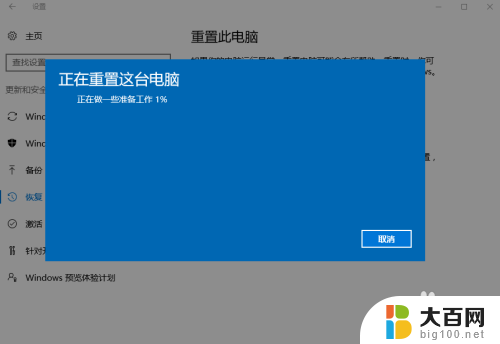
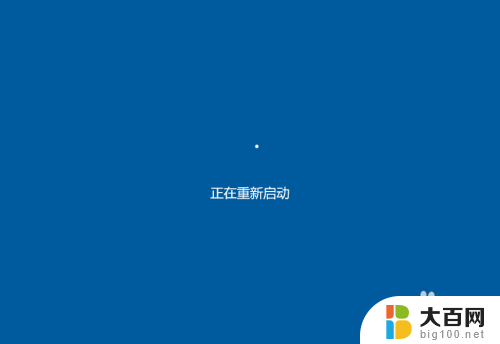
以上就是小米笔记本如何强制恢复出厂设置的全部内容,如果遇到这种情况,你可以按照以上操作进行解决,非常简单快速,一步到位。